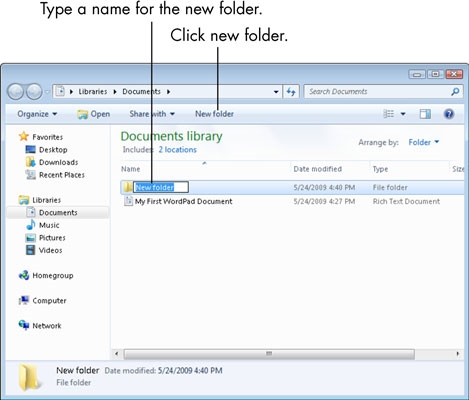Fora konekto al inteligenta telefono aŭ tableto ĉe Android estas funkcia kaj utila afero en iuj kazoj. Ekzemple, se uzanto bezonas trovi gadgeton, helpu pri agordo de aparato, kiu troviĝas kun alia homo, aŭ por regi la aparaton sen konekti per USB. La principo de funkciado similas al la fora konekto inter du komputiloj, kaj ne malfacilas efektivigi ĝin.
Metodoj por konekti remotamente al Android
En situacioj, kie necesas konektiĝi al movebla aparato situanta ene de kelkaj metroj aŭ eĉ en alia lando, vi povas uzi specialajn aplikojn. Ili establas rilaton inter la komputilo kaj la aparato per WiFi aŭ surloke.
Bedaŭrinde, dum la nuna tempodaŭro ne ekzistas konvena maniero pruvi la Android-ekranon per la smartphone-funkcio kiel ĝi farus permane. El ĉiuj aplikoj, nur TeamViewer provizas ĉi tiun funkcion, sed lastatempe la funkcio de fora konekto fariĝis pagita. Uzantoj, kiuj volas regi sian inteligentan telefonon aŭ tableton el komputilo per USB, povas uzi Vysor aŭ Mobizen Mirroring. Ni konsideros sendratajn konektajn metodojn.
Metodo 1: TeamViewer
TeamViewer estas de malproksime la plej populara komputila programo. Ne mirinde, ke la programistoj efektivigis rilaton al moveblaj aparatoj. Uzantoj, kiuj jam konas la interfacon de la labortara versio de TimViuver, ricevos preskaŭ la samajn funkciojn: gesto-kontrolo, dosiera translokado, laborado kun kontaktoj, babilejo, kunkripta sesio.
Bedaŭrinde, la plej grava ĉefaĵo - ekrano-montrado - ne plu estas en la senpaga versio, ĝi estis transdonita al pagita licenco.
Elŝutu TeamViewer de la Google Play Market
Elŝutu TeamViewer por PC
- Instalu klientojn por la movebla aparato kaj komputilo, kaj lanĉu ilin.
- Por regi vian inteligentan telefonon, vi bezonos instali QuickSupport rekte de la aplika interfaco.

La ero ankaŭ elŝutiĝos de Google Play Market.

- Post instalado, revenu al la aplikaĵo kaj alklaku la butonon "Malferma Rapida Subteno".
- Post mallonga instrukcio, fenestro kun datumoj por konekto montriĝos.
- Enigu la ID de la telefono en la taŭgan programkampon en la komputilo.
- Post sukcesa rilato, multfunkcia fenestro malfermiĝas kun ĉiuj gravaj informoj pri la aparato kaj ĝia konekto.
- Maldekstre estas babilejo inter uzaj aparatoj.

En la mezo estas ĉiuj teknikaj informoj pri la aparato.

Supre estas butonoj kun aldonaj administradaj kapabloj.





Ĝenerale, la senpaga versio ne provizas multajn funkciojn, kaj ili evidente ne sufiĉos por progresinta aparata administrado. Krome estas pli oportunaj analogoj kun simpligita rilato.
Metodo 2: AirDroid
AirDroid estas unu el la plej famaj aplikoj, kiuj ebligas vin kontroli malproksime vian Android-aparaton. Ĉiuj laboroj okazos en retumila fenestro, kie la markita labortablo ekfunkcios, parte imitante poŝtelefonon. Ĝi montras ĉiujn utilajn informojn pri la stato de la aparato (ŝarĝnivelo, senpaga memoro, enirantaj SMS / alvokoj) kaj kondukilo per kiu la uzanto povas elŝuti muzikon, filmeton kaj alian enhavon en ambaŭ direktoj.
Elŝutu AirDroid el Google Play Market
Por konekti, sekvu ĉi tiujn paŝojn:
- Instalu la aplikon sur la aparato kaj kuru ĝin.
- Linie "AirDroid Retejo" alklaku la ikonon per la litero "mi".
- La instrukcioj por konekti per komputilo malfermiĝos.
- Por sola aŭ perioda rilato taŭgas "AirDroid Retejo Lite".
- Sube, sub la nomo de la rilata opcio, vi vidos la adreson kiun vi devas enigi en la responda linio de la retumilo funkcianta en via komputilo.

Ne necesas eniri //, sufiĉas precizigi nur la numerojn kaj havenon, kiel en la suba ekrankopio. Alklaku Eniru.

- La aparato montras peton pri rilato. En 30 sekundoj vi devas konsenti, post kio estos aŭtomata malakcepto de la konekto. Alklaku Akceptu. Post tio la inteligenta telefono povas esti forigita, ĉar plua laboro okazos en fenestra retumilo.
- Kontrolu administradajn funkciojn.

En la supro estas rapida serĉo-stango por aplikaĵoj en Google Play. Dekstre de ĝi estas butono por krei novan mesaĝon, fari vokon (necesas mikrofono konektita al komputilo), elekti lingvon kaj eliri el la rilata reĝimo.

Maldekstre estas la dosiera administranto, kiu kondukas al la plej ofte uzataj dosierujoj. Vi povas rigardi plurmediajn datumojn rekte en retumilo, treni kaj faligi dosierojn kaj dosierujojn de komputilo aŭ elŝuti ilin al komputilo.

Dekstre estas la butono por fora kontrolo.

Resumo - Vidigas la modelon de la aparato, la kvanton de okupita kaj tuta memoro.
Dosiero - permesas vin rapide elŝuti dosieron aŭ dosierujon al via inteligenta telefono.
URL - Realigas rapidan transiron al la enmetita aŭ enmetita reteja adreso tra la enkonstruita esploranto.
Klapeto - montras aŭ permesas enmeti ajnan tekston (ekzemple ligilo por malfermi ĝin en Android-aparato).
App - Desegnita por instali rapide la APK-dosieron.
En la fundo de la fenestro troviĝas status-stango kun bazaj informoj: la tipo de rilato (loka aŭ interreta), WiFi-konekto, signala forto kaj bateria ŝarĝo.

- Por malkonekti, simple premu la butonon "Eliri" supre, nur fermu la retumilon kaj eliru AirDroid en via inteligenta telefono.


Se vi planas uzi tian rilaton konstante, atentu la unuan eblon, aŭ per la metodo indikita supre, malfermu la instrukciojn por "Mia Komputilo" kaj legu ĝin. Kiel parto de ĉi tiu artikolo, ni konsideros simplan rilaton.


Kiel vi povas vidi, simpla sed funkcia kontrolo ebligas vin labori kun Android-aparato remotamente, sed nur je baza nivelo (translokigo de dosieroj, alvokoj kaj sendado de SMS). Bedaŭrinde la aliro al agordoj kaj aliaj funkcioj ne eblas.
La reta versio de la aplikaĵo (ne Lite, kiun ni reviziis, sed la kompleta) aldone permesas uzi la funkcion "Trovu la telefonon" kaj kuru "Malproksima Fotilo"por ricevi bildojn de la antaŭa fotilo.
Metodo 3: Trovu Mian Telefonon
Ĉi tiu opcio tute ne validas por la klasika fora kontrolo de inteligenta telefono, ĉar ĝi estis kreita por protekti la datumojn de la aparato en kazo de perdo. Do, la uzanto povas sendi sonan signalon por trovi la aparaton aŭ tute bloki ĝin de ne rajtigitaj uzantoj.
La servo estas donita de Google kaj funkcios nur en la sekva kazo:
- La aparato estas enŝaltita;
- La aparato estas konektita al la reto per WiFi aŭ movebla interreto;
- La uzanto ensalutis la Google-konton anticipe kaj sinkronigis la aparaton.
Iru al Trovu Mia Telefono
- Elektu la aparaton, kiun vi volas trovi.
- Konfirmu ke vi posedas la Google-konton enmetante pasvorton de ĝi.
- Se geolocalizado estis enŝaltita sur la aparato, vi povas alklaki la butonon Trovu kaj komenci vian serĉon sur la mondmapo.
- Se la adreso, kie vi situas, estas indikita, uzu la funkcion "Ringo". Montrante ne spertan adreson vi povas tuj havi la okazon "Ŝlosu aparaton kaj forigu datumojn".

Ne havas sencon iri al ĉi tiu serĉo sen la inkluziva geolocalización, sed vi povas uzi la aliajn eblojn prezentitajn en la ekrankopio:




Ni ekzamenis la plej konvenajn eblojn por fora kontrolo de aparatoj en Android, projektitaj por diversaj celoj: distro, laboro kaj sekureco. Vi nur devas elekti la taŭgan metodon kaj uzi ĝin.